Здравствуйте друзья!
Как мы ранее сообщали на нашем блоге, у нас теперь доступна новая бесплатная панель, для использования на наших VPS-серверах - Control Web Panel (CWP). Обратите внимание, что панель работает только на ОС CentOS 6.x.
Мы хотим рассказать вам об основах работы с данной панелью и серверами под её управлением.
Если у Вас сервер с "чистой" ОС или другой панелью управления, вы можете самостоятельно переустановить ОС с нужным шаблоном (Control-6-webpanel; обращаем Ваше внимание на то, что при переустановке на сервере будут удалены все данные), или же обратиться в тех. поддержку - [email protected]
Теперь, когда ваш сервер готов к работе, приступаем!
Панель Control Web Panel работает на портах 2030 и 2031, поэтому для входа в панель нужно в браузере перейти по ссылке ip_вашего_сервера:2030 или https://ip_вашего_сервера:2031 (в данном случае вы получите сообщение о недостоверном соединении, что является следствием использования самозаверенного (самоподписанного) сертификата панелью; соглашайтесь с предупреждением и добавляйте сертификат в доверенные)
Вы увидите форму для авторизации:
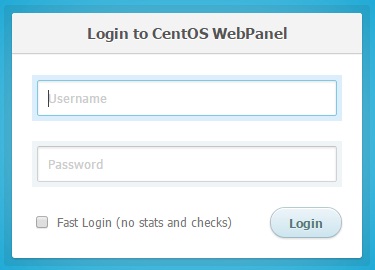
Для авторизации используем в качестве логина - root - и, соответственно, в качестве пароля - root-пароль к вашему серверу.
После авторизации Вы увидите главное меню панели:
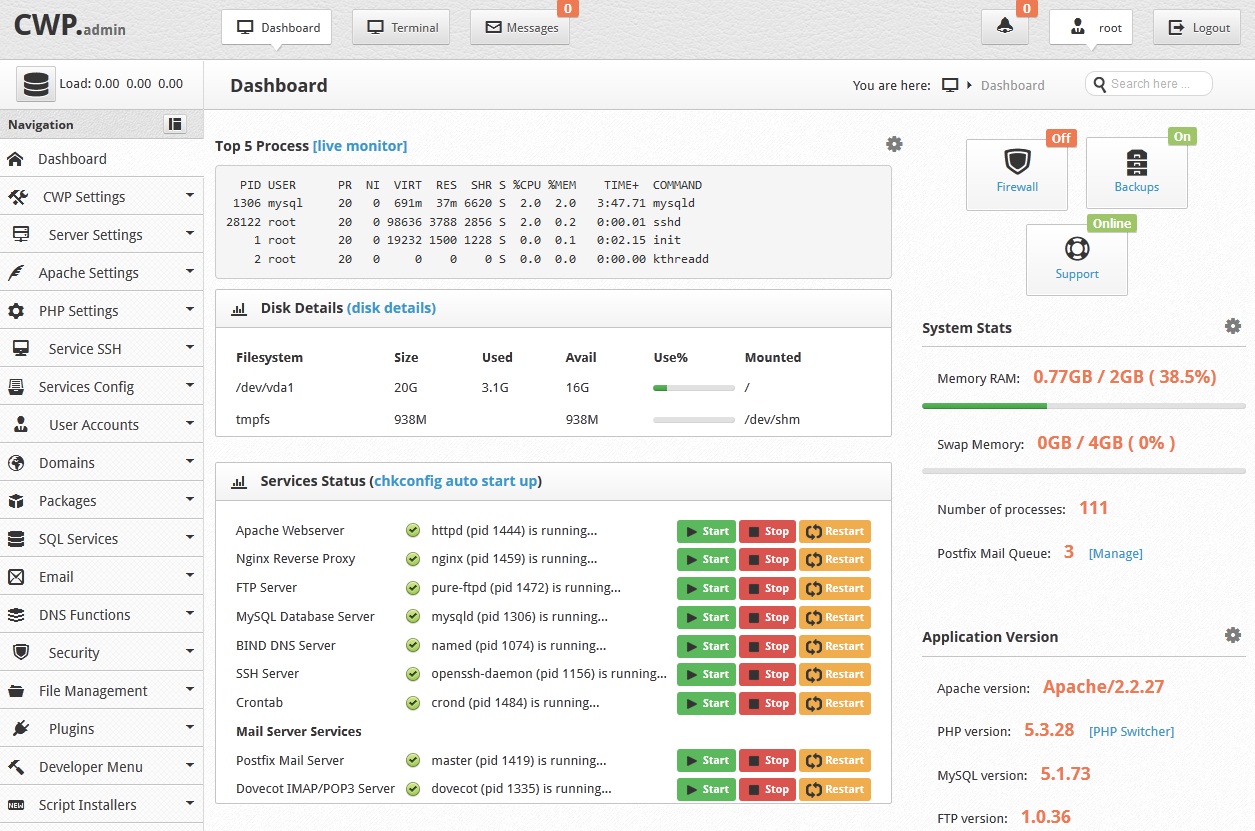
Добавление нового домена происходит вместе с созданием нового аккаунта для него.
Для этого переходим в меню User Accounts => New Account
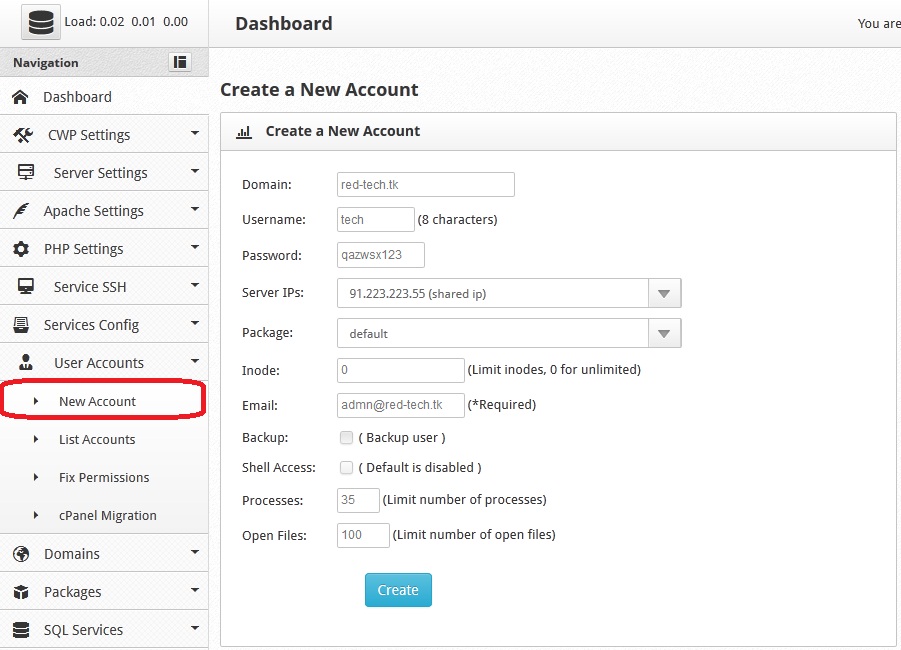
Заполняем поля и нажимаем Create.
Можете сохранить себе новые данные доступа к аккаунту:
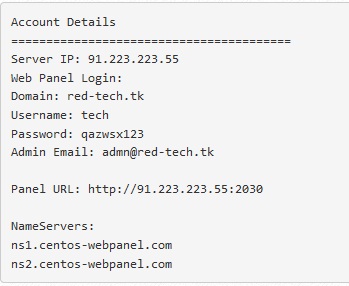
С данным логином и паролем можете подключаться к серверу по ftp (в качестве Хоста лучше всего указывайте IP сервера; после подключения - перейдите в папку public_html. Это корневая папка для вашего сайта и в нее нужно загружать файлы.).
После того, как мы создали аккаунт и добавили домен на сервер - нам нужно создать базу данных для сайта.
Для этого переходим в меню SQL Services => MySQL Manager и нажимаем кнопку Create Database and User
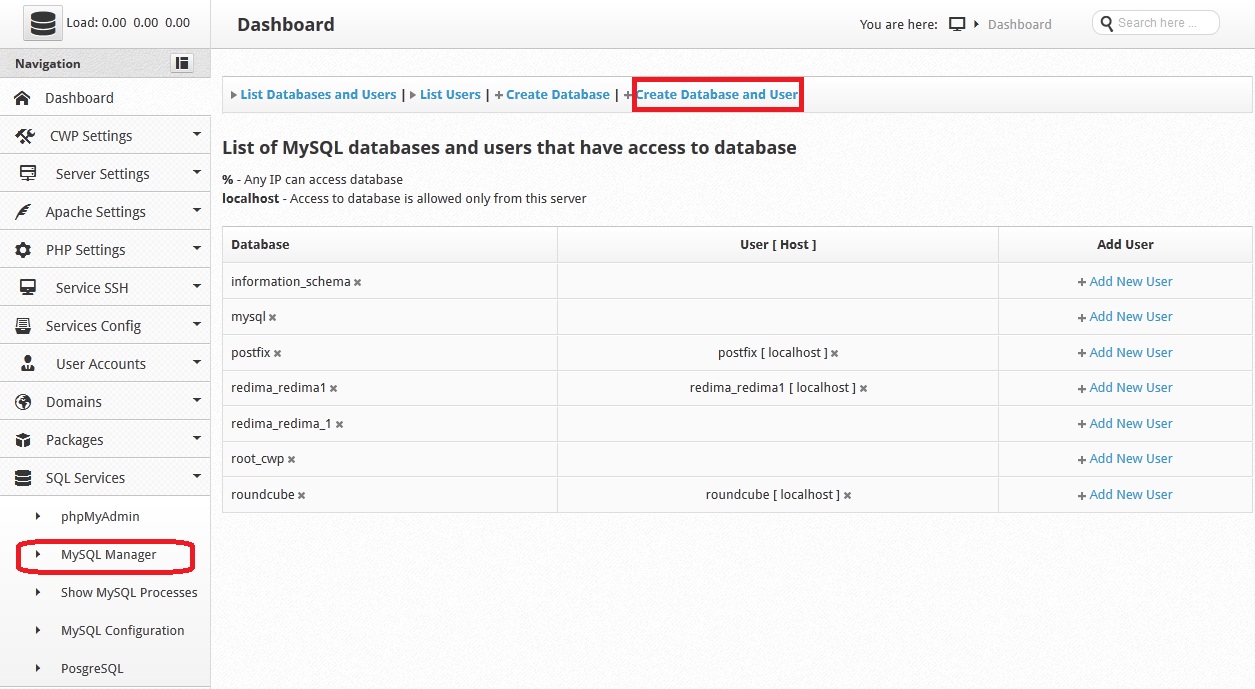
Заполняем поля и нажимаем Create Database
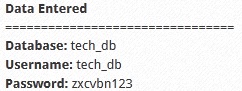
Теперь вы можете работать с базой данных, используя phpMyAdmin (ссылка для входа - ip_вашего_сервера/phpMyAdmin).
После того, как загрузите файлы сайта на сервер и подключите к нему базу данных - можете проверять работу сайта с вашего сервера.



